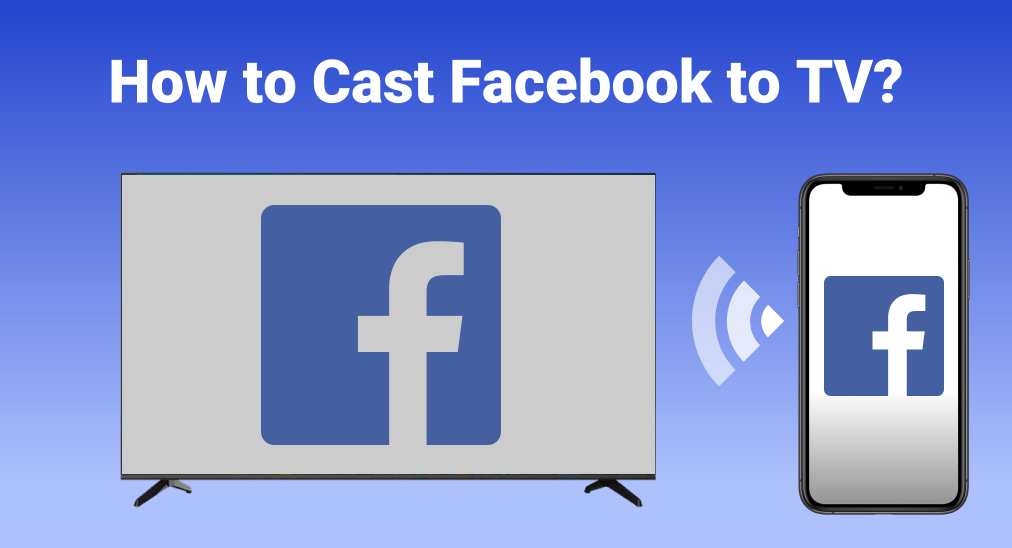
Facebook bietet viele interessante Inhalte, aber das Anschauen auf dem kleinen Bildschirm eines Smartphones ist nicht so angenehm. Jetzt kommt die Frage, Wie überträgt man Facebook auf den fernseher?? Dieser Leitfaden wird diese Frage vollständig beantworten und verschiedene Methoden bereitstellen, die für Ihr Gerät geeignet sind.
Inhaltsverzeichnis
Wie Facebook auf den Fernseher übertragen?
Sie können mehrere Methoden wählen, um Ihr Facebook auf den Fernseher zu übertragen, einschließlich kabelgebundener Verbindung, spezieller iOS-Lösung, spezieller Samsung-Lösung und der ultimativen Lösung mit der breitesten Kompatibilität. Wenn Sie zu Hause über Wi-Fi-Netzwerke verfügen, können Sie drahtlose Lösungen verwenden, und wenn nicht, sollten Sie bei der kabelgebundenen Lösung bleiben.
Zusätzlich hat Facebook eine eigene Streaming-Funktion im Videoplayer, also wenn Sie einfach nur Videos auf den Fernseher übertragen möchten, können Sie es mit den folgenden Anweisungen verwenden:
Schritt 1. Verbinden Sie Ihr Smartphone mit dem WLAN-Netzwerk, mit dem Ihr Fernseher verbunden ist.
Schritt 2. Öffnen Sie ein Video auf Facebook.
Schritt 3. Tippen Sie auf das Symbol mit drei Punkten.
Schritt 4. Tap the Übertragen Symbol im Videoplayer.

Schritt 5. Wählen Sie den Fernseher aus, auf den Sie übertragen möchten.
Jedoch könnten Sie auf ein Problem stoßen, dass Ihr Smartphone keinen Fernseher finden kann, dann werden Sie sich fragen: „Warum kann ich Facebook nicht auf meinen Fernseher übertragen?“. Nun, das liegt daran, dass der Fernseher, mit dem Sie sich verbinden möchten, das Protokoll, das Ihr Smartphone erfordert, nicht unterstützt. Um dieses Problem zu lösen, sind mehrere Lösungen unten aufgeführt.
Kabelgebundene Lösung: HDMI-Kabel und Adapter
Die meisten fernseher verwenden jetzt ein HDMI-Kabel, um Streams einzugeben, und wenn Sie Ihr Smartphone mit einem HDMI-Kabel an den fernseher anschließen können, wird alles, was Sie auf Ihrem Smartphone ansehen, auch auf Ihren fernseher projiziert.
Sie können Ihr HDMI-Kabel jedoch nicht direkt an Ihr Smartphone anschließen, da die meisten Smartphones einen USB-Anschluss zum Laden und Übertragen von Daten verwenden. Daher benötigen Sie einen Adapter. Die folgende Liste zeigt, welche Art von Adapter Sie benötigen und wo Sie ihn kaufen können:
| iPhone 14 und darunter | Lightning-zu-HDMI-Adapter |
| iPhone 15 und neuere Android-Telefone | USB Typ C zu HDMI Adapter |
| Älteres Android-Telefon | Micro-USB-zu-HDMI-Adapter |

Sobald Sie einen geeigneten Adapter haben, können Sie die Schritte unten befolgen, um Ihr Smartphone mit Ihrem fernseher zu verbinden.
Schritt 1. Stecken Sie den Adapter in den Ladeanschluss Ihres Smartphones.
Schritt 2. Verbinden Sie ein Ende des HDMI-Kabels mit Ihrem fernseher und das andere Ende mit dem Adapter.
Schritt 3. Schalten Sie Ihren Fernseher mit der Fernbedienung ein.
Schritt 4. Klicken Sie auf die Input oder Quelle , und wechseln Sie den Eingangsport zu dem, den Sie gerade angeschlossen haben.
iOS Drahtlose Lösung: AirPlay Bildschirmspiegelung
Für iOS-Geräte, sei es ein iPhone oder iPad, verfügen sie von Natur aus über die AirPlay-Bildschirmspiegelung. Wenn Ihr Fernseher mit AirPlay kompatibel ist, Sie können Ihren Fernseher mit dieser Funktion ganz einfach verbinden und Ihren Bildschirm darauf projizieren. Hier sind die detaillierten Anweisungen, wie Sie Facebook von einem iPhone auf den fernseher übertragen können:
Schritt 1. Verbinden Sie Ihr iOS-Gerät mit demselben WLAN-Netzwerk wie Ihren fernseher.
Schritt 2. Wischen Sie von der oberen Bildschirmseite Ihres iPhones oder iPads nach unten, um das Kontrollzentrum (Für ältere Modelle von iPhone oder iPad, wischen Sie vom unteren Rand nach oben).
Schritt 3. Tap the Bildschirmspiegelung Symbol (das mit den doppelt überlappenden Quadraten).
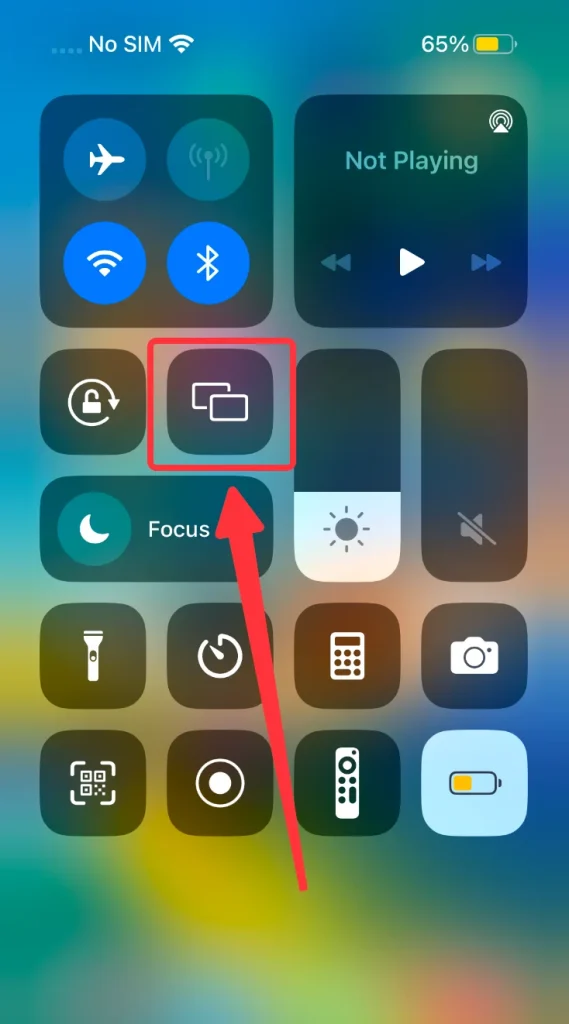
Schritt 4. Wählen Sie den Fernseher nach dem Scannen nach Geräten aus.
Schritt 5. Geben Sie den PIN-Code ein, der auf Ihrem fernseher angezeigt wird, falls vorhanden.
Android Wireless Lösung: Smart View Bildschirmspiegelung
Smart View ist die Bildschirmspiegelung Funktion, die von Samsung, einem der bekanntesten Smartphone-Hersteller der Welt, entwickelt wurde. Wenn Sie ein Samsung-Smartphone oder ein anderes Android-Smartphone besitzen, können Sie diese Funktion nutzen, um Ihren Bildschirm drahtlos auf den Fernseher zu übertragen.
Schritt 1. Stellen Sie sicher, dass Sie Ihr Samsung-Smartphone mit dem WLAN-Netzwerk verbunden haben, mit dem Ihr Fernseher derzeit verbunden ist.
Schritt 2. Wischen Sie von der oberen Seite des Startbildschirms auf Ihrem Samsung-Smartphone nach unten und rufen Sie die Schnelleinstellungen bedienfeld.
Schritt 3. Tap the Smart View , und wenn Sie es nicht finden, müssen Sie auf das Add Taste und fügen Sie ihn dem Schnelleinstellungsfeld hinzu.
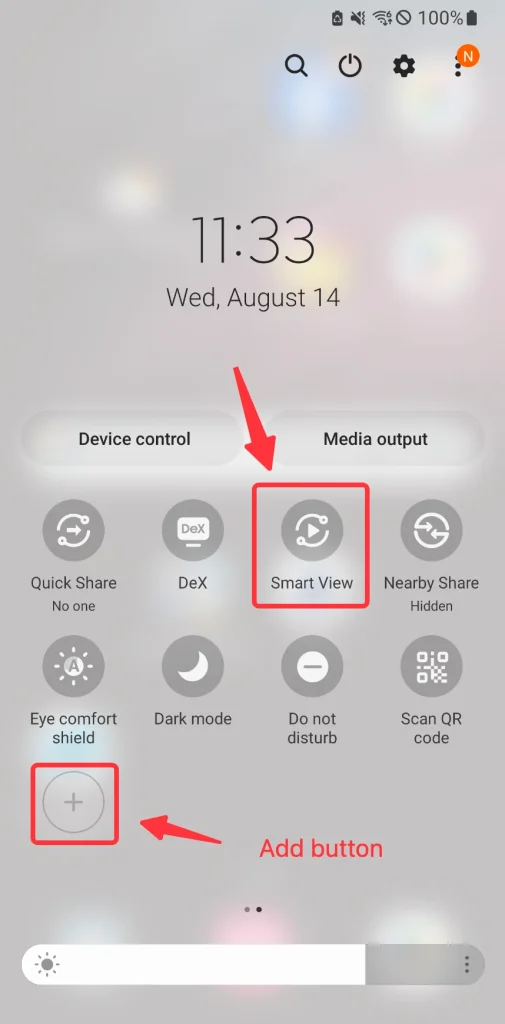
Schritt 4. Wählen Sie den Fernseher aus, zu dem Sie die bildschirmspiegelung durchführen möchten, und geben Sie den PIN-Code ein, falls Sie dazu aufgefordert werden.
Verwenden Sie den Browser auf dem fernseher
Wenn Ihr Smart-Fernseher unterstützt einen Browser-App installieren, Sie können einen Browser verwenden, um Facebook zu besuchen und das Video direkt abzuspielen. Sie können den folgenden Anweisungen folgen:
Schritt 1. Installieren Sie eine Browser-App auf Ihrem Smart-Fernseher.
Schritt 2. Öffnen Sie den Browser, geben Sie den Link für Facebook ein und suchen Sie.
Schritt 3. Melden Sie sich in Ihrem Konto an und wählen Sie die Videoregisterkarte in der Mitte des Bildschirms.

Schritt 4. Wählen Sie das Video aus, das Sie wiedergeben möchten, und es wird direkt auf Ihrem Fernseher wiedergegeben.
Ultimative Lösung: Smart fernseher Übertragen App
Entwickelt von BoostVision Technologie, Smart TV Übertragungs-App ist kompatibel mit den meisten Android-Smartphones und Smart-Fernsehern, die es Ihnen ermöglichen, bildschirmspiegelung und Medien in wenigen einfachen Schritten zu übertragen.
Smart TV Cast herunterladen
Nachdem Sie die App heruntergeladen und installiert haben, folgen Sie den Anweisungen unten, um Ihre Facebook-Bildschirmübertragung auf Ihrem Fernseher zu erhalten.
Schritt 1. Stellen Sie sicher, dass Ihr Smartphone und Ihr Fernseher mit demselben Wi-Fi-Netzwerk verbunden sind.
Schritt 2. Öffnen Sie die App, tippen Sie auf die Verbindung Symbol in der oberen rechten Ecke.
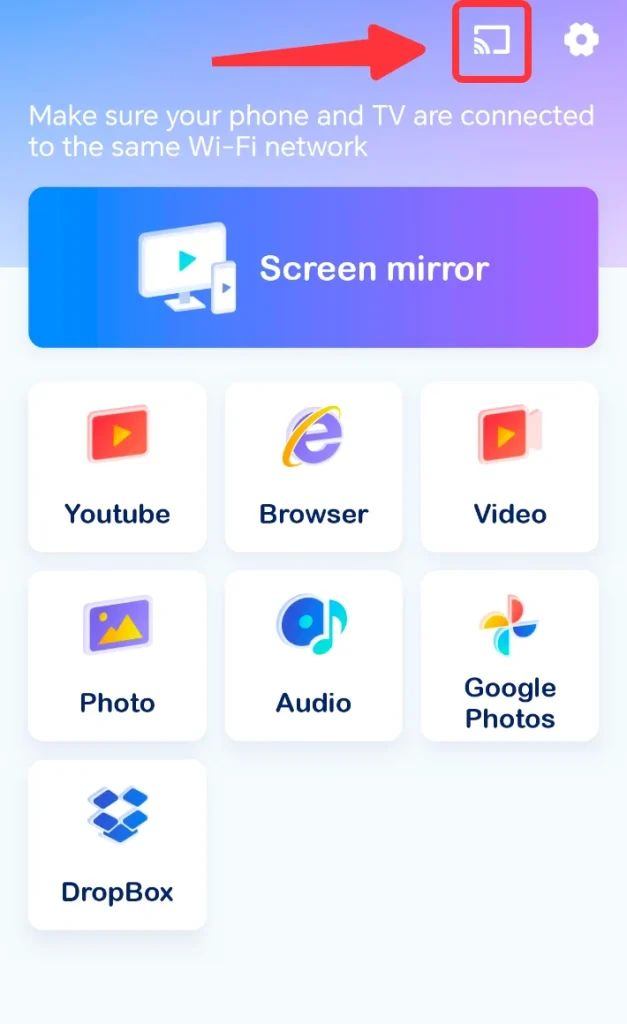
Schritt 3. Wählen Sie Ihren fernseher in der Liste der erkannten Geräte aus.
Schritt 4. Geben Sie den PIN-Code ein, wenn er fragt, und die Verbindung zwischen Ihrem Smartphone und Ihrem fernseher wird automatisch hergestellt.
Schritt 5. Tap the Bildschirm spiegeln Symbol und tippe auf das Starten Sie die Bildschirmspiegelung Taste, dann sehen Sie den Bildschirm Ihres Telefons auf Ihrem fernseher.
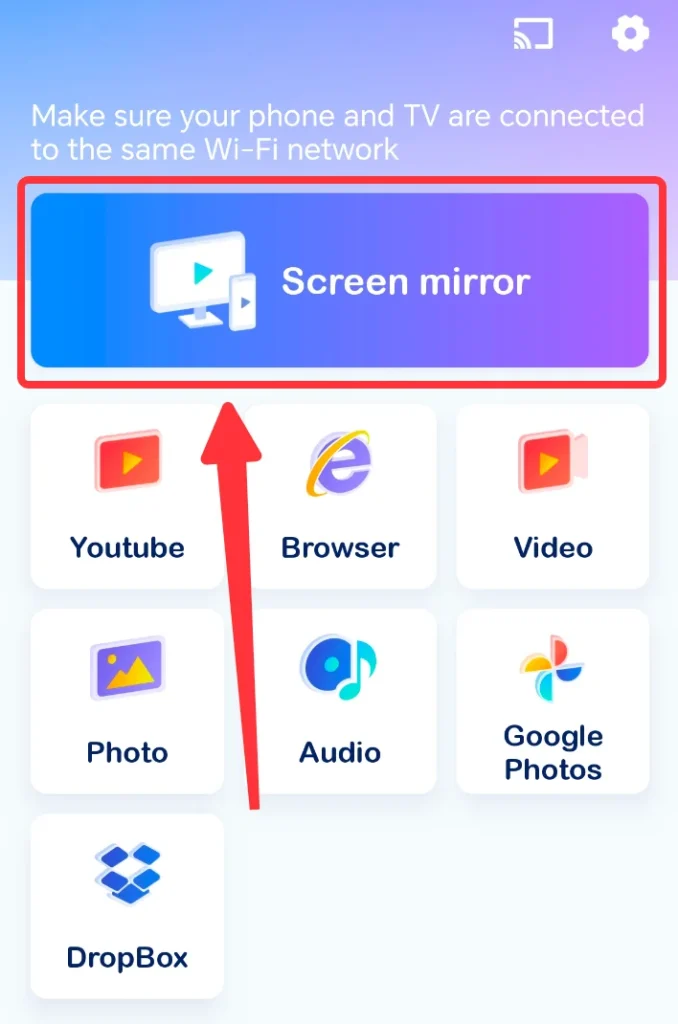
Fazit
Methoden oben sind, wie man Facebook Live auf dem Fernseher sieht. Ob mit einem HDMI-Adapter und Kabel, oder kabellos mit AirPlay-Funktion oder Smart View-Funktion übertragen. Wenn Sie die Kompatibilität maximieren möchten, ist die Smart Fernseher übertragen App ebenfalls eine ausgezeichnete Wahl. Sobald Sie Ihren Facebook übertragen auf dem Fernseher haben, können Sie alle Inhalte auf einem größeren Bildschirm genießen.
Übertragen Sie Facebook auf den Fernseher FAQ
F: Wie übertrage ich meinen Bildschirm auf Facebook?
Facebook verfügt nicht über die Übertragungsfunktion, daher müssen Sie den Bildschirm Ihres Smartphones mit den unten aufgeführten Methoden auf den Fernseher bildschirm spiegeln.
- Bildschirm spiegeln mit HDMI-Adapter.
- Wenn Sie iOS-Geräte verwenden, können Sie AirPlay verwenden, um den bildschirm zu spiegeln.
- Wenn Sie ein Samsung-Smartphone verwenden, können Sie Smart View nutzen.
- Verwenden Sie eine Drittanbieter-App wie die Smart TV-App von BoostVision.
F: Wie Facebook Live auf dem Fire-Fernseher ansehen?
Wenn Sie Facebook Live von Smartphones auf den Fire Fernseher übertragen möchten, können Sie die folgenden Methoden verwenden, um zu übertragen:
- Verwenden Sie einen HDMI-Adapter, verbinden Sie das Smartphone mit dem Fernseher, und wechseln Sie die Eingabe auf den Anschluss, den Sie verbunden haben.
- Wenn Sie ein iOS-Gerät haben, können Sie AirPlay-Funktion verwenden, um die bildschirmspiegelung des Bildschirms Ihres Facebook-Live zu nutzen.
- Wenn Sie ein Samsung-Smartphone haben, können Sie dessen Smart View-Funktion verwenden, um Ihren Facebook-Live zu bildschirmspiegeln.
- Wenn keines der oben genannten Geräte zu Ihrem passt, können Sie die BoostVision Smart Fernseher Übertragen-App verwenden, um Ihr Facebook Live zu übertragen.








